Резюме
Приятел ви изпраща снимка във формат HEIC и за съжаление не можете да я видите? Няма нужда да се обаждате на марабут или да сменяте телефона. Прочетете този урок и ще знаете всичко за HEIC.
Статия от Пиер-Едуар Лоран
Когато импортирате HEIC снимка от вашия iPhone или iPad на вашия компютър с Windows, може да сте забелязали, че компютърът ви не е успял да я прочете. Не става въпрос за PC/Mac съвместимост, просто този формат на изображението е екзотичен за вашия компютър. На вашия скорошен Mac (High Sierra и по-нова версия), HEIC се разпознава напълно от macOS. Не се паникьосвайте, но е възможно да покажете HEIC изображение под Windows и да го конвертирате в други формати като JPG или PNG.
Какво представлява HEIC/HEIF файл?
HEIC (за High Efficiency Image Codec) е форматът на изображението по подразбиране за iPhone и iPad. Появи се с пускането на iPhone 7 (с чип A9) и iOS 11 през септември 2016 г. Противно на това, което може да се мисли, технологията HEIC не е изобретена от Apple. Той е дело на независимата група MPEG (Moving Picture Experts Group), на която вече дължим известните видео кодеци MPEG. Тази международна група от експерти разработи стандарта HEIF (High-Efficiency Image File format) през 2013 г. и го финализира едва през 2015 г. С подобряването на видео сензорите идеята беше да се намери кодек, който изисква по-малко съхранение от JPEG, но също така и с по-висока качество. Самият формат на изображението HEIF всъщност се основава на разработките във видео кодека HEVC (High Efficiency Video Coding), който често е известен с името H265, тъй като е по-късен от H264 (= MPEG 4). Идеята е да се намери заместител на остарелия JPEG, датиращ от 1992 г.
Какви са предимствата на HEIC?
За разлика от JPEG, който е прост фотокодек (програмно кодиране/декодиране на мултимедийна информация), HEIF (и следователно HEIC) също е контейнер. Тоест, той може да събира един или повече файлове с изображения, но също и допълнителни данни.
Тези метаданни могат да бъдат EXIF тагове (информация, свързана с всяка снимка, като ISO, скорост на затвора), XMP (стъпки за редактиране на снимка, като ротация или насищане), алфа канал (за прозрачност) или карта на дълбочината (запис на "изрязано" лице в портретен режим). Apple добави други специфични метаданни за своя HEIC стандарт като филтри.
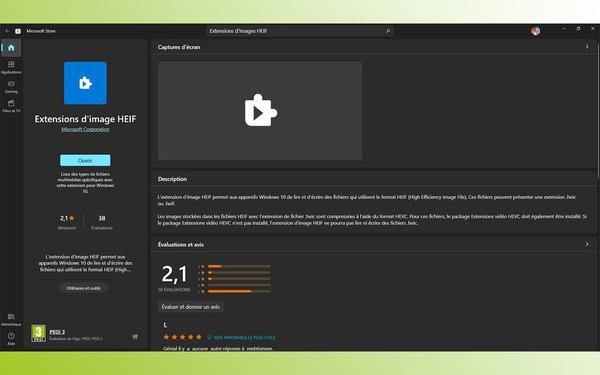
Благодарение на HEIF винаги е възможно да се намери оригинална снимка на iPhone/iPad, въпреки преоразмеряването, емотикони и други ретуши. Всъщност всички промени в HEIC/HEIF файл са неразрушителни, според компютърния жаргон. С други думи, винаги е възможно да се върнете към оригиналната снимка въпреки по-нататъшното изрязване или редактиране. Файл, невидим за очите ни (и съдържащ се във файла HEIC), запазва различните стъпки за редактиране и го прилага в реално време към оригиналния файл с изображение, малко като гигантски слой на Photoshop. Това е значително предимство пред JPEG, тъй като качеството на изображението се влошава, докато редактирате.
Освен това HEIF е контейнер, способен да събира множество изображения. Следователно HDR, GIF последователности или серии от снимки, направени на iPhone/iPad, са плод на HEIC.
Накрая, HEIC предлага по-добра компресия от JPEG. Apple обявява, че неговият кодек HEIC намалява размера на JPEG файл с 50% за еквивалентно или по-добро качество. JPEG изображение наистина е кодирано на 8 бита, докато HEIC позволява 16-битово кодиране (следователно повече нюанси в тъмни и ярки нюанси). Недостатъкът на този нов кодек е, че изисква повече изчислителна мощност.
Как да видите HEIC/HEIF файл в приложението Windows Photos
По подразбиране нито Windows 10, нито Windows 11 могат да четат този екзотичен файлов формат. В Windows File Explorer или приложението Photos, HEIC файловете няма да бъдат разпознати и нечетливи. Следователно е необходимо да инсталирате малък софтуер, така че вашият HEIC файл да бъде приет от Windows, по-специално в неговия файлов изследовател. Бъдете спокойни, няма нужда да изваждате кредитната карта. Има много HEIC приложения (обикновено платени), но Microsoft предлага безплатно.
Има сладкото име „HEIF Image Extensions“ []. След това щракнете върху „Вземете“ от специалната страница в мрежата (която ще ви пренасочи към Windows Store) или въведете „HEIF разширения за изображения“ в полето за търсене на Windows Store. Програмата от 1,52 MB се инсталира и вашите изображения след това се виждат във File Explorer, както и в родното приложение Photos. Ако сте актуализирали вашата версия на Windows 10 (версия 1803 и по-нова), HEIC/HEIF файловете ще бъдат прочетени правилно от вашата операционна система.
Как да конвертирате HEIC/HEIF файл в JPEG на Windows?
HEIC е формат, пълен с предимства, но все още малко използван от много софтуер (пакетът Office, някои ретуши...) или уеб услуги (WordPress…). Затова ви съветваме да го конвертирате в JPEG или PNG за по-лесно боравене. Веднъж инсталирани „HEIF Image Extensions“, приложението Photos, визуализаторът, инсталиран по подразбиране в Windows, може да отваря, но също така и да запазва HEIC файл в JPEG, но също и в PNG, TIF, BMP, GIF …
Между другото, Paint, основната програма за редактиране на изображения на Windows, също може да отвори и конвертира HEIC/HEIF файл. Въпреки това Photos или Paint са ограничени за конвертиране на изображения, тъй като не могат да обработват партиди.
За да извършите пакетно преобразуване на HEIC/HEIF изображения, за предпочитане е да се обърнете към специализиран софтуер. Няколко приложения (безплатни и платени) са достъпни за конвертиране:
CopyTrans е особено лесен за използване. След като инсталирате приложението, отворете файловия мениджър и след това щракнете с десния бутон върху HEIC снимката(ите), за да конвертирате. Разгръща се меню и след това предлага „Конвертиране в JPEG с CopyTrans“. Валидирайте с ляв клик. Снимките се конвертират в JPEG в същата папка. Оригиналните HEIC файлове не се изтриват.
Кои приложения могат да отварят HEIC/HEIF файл?
Последните приложения за редактиране на снимки могат да отварят (и конвертират) HEIC файлове. Отбелязваме платените тенори като Photoshop или Affinity Photo, но също и софтуер с отворен код като GIMP (от версия 2.10) или Krita.
Кои уеб услуги се използват за конвертиране на HEIC/HEIF файл в JPEG?
Ако имате нужда от файлове само от време на време, уеб услуга може да е достатъчна. За разлика от приложението, няма нужда да инсталирате изпълним файл (понякога е забранено на някои настолни компютри). Изисква се само скорошен уеб браузър. Като всеки файл, изпратен до уеб платформа, той е потенциално хакнат и достъпен за злонамерени хора. Поради това съветваме да не използвате услуга за преобразуване в облак за професионални (чувствителни данни) или интимни изображения.
Списък на онлайн (облачни изчисления) конвертори на HEIC > JPEG:
Как да деактивирате записването в HEIC на iPhone/iPad?
По подразбиране снимките и видеоклиповете се записват в HEIC. За по-добра преносимост на вашите данни може да е по-подходящо да промените настройките си. Просто отидете на Настройки > Камера > Формати, след което маркирайте Най-съвместими. От този момент нататък снимките ще се записват в JPEG, а видеоклиповете в MOV (с MP4 кодек). Не забравяйте, че екранните снимки не са засегнати, тъй като се съхраняват в PNG формат.
